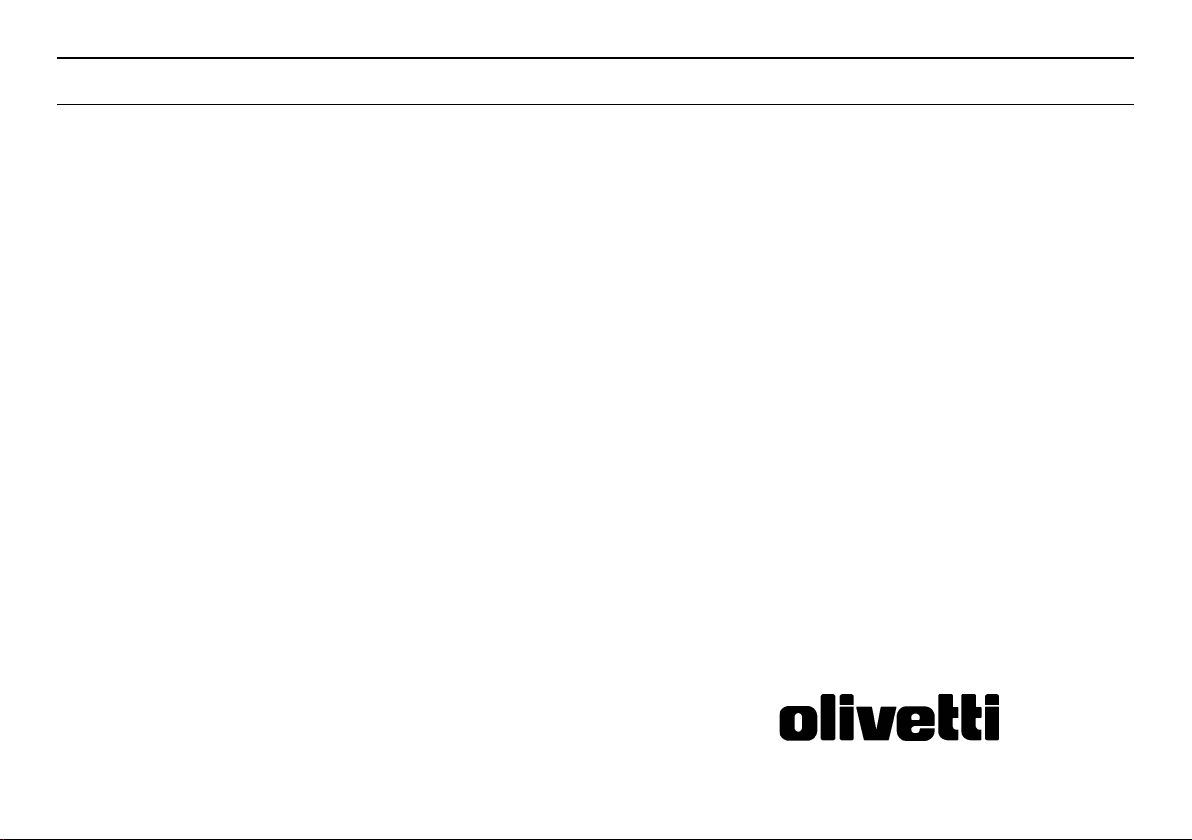
Cash Register
ECR 5600
GUIDE DE REFERENCE
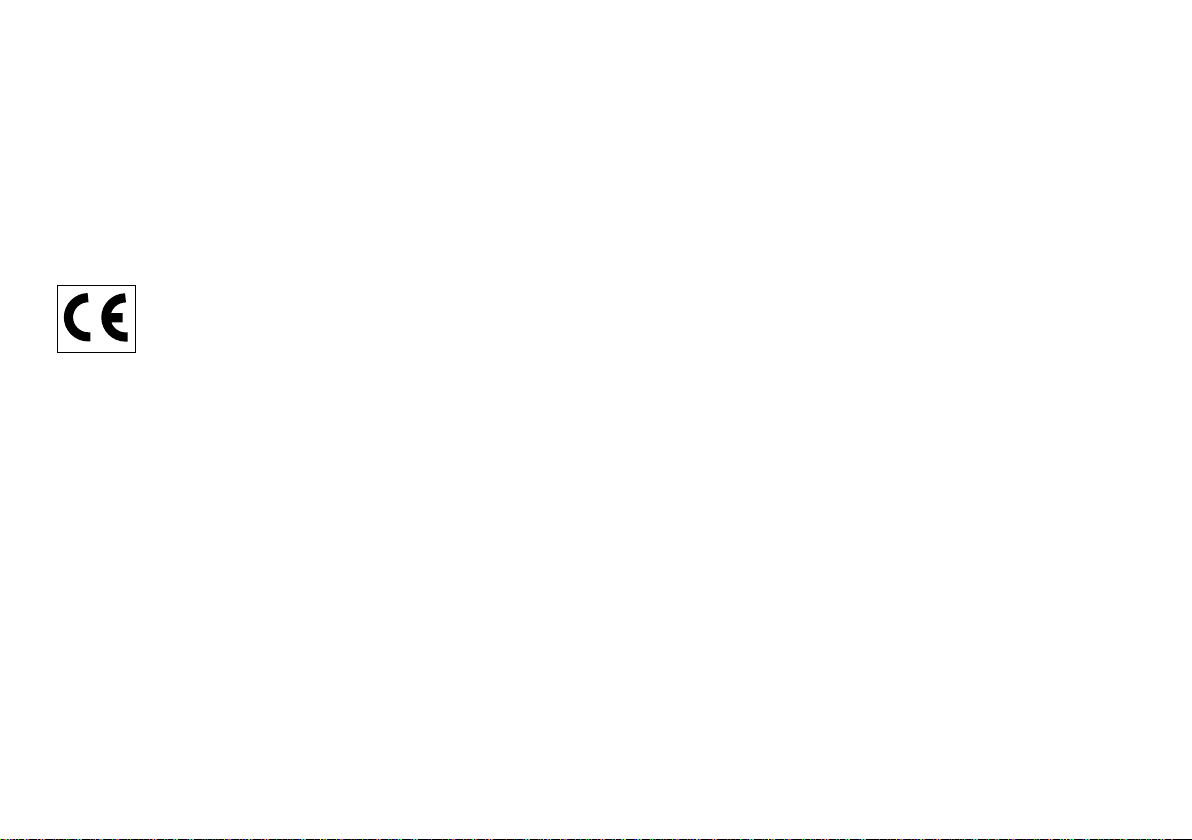
PUBLICATION ISSUED BY:
Olivetti Tecnost S.p.A.
77, Via Jervis - 10015 Ivrea (TO)
Italy
Copyright © 2004, by Olivetti
All rights reserved.
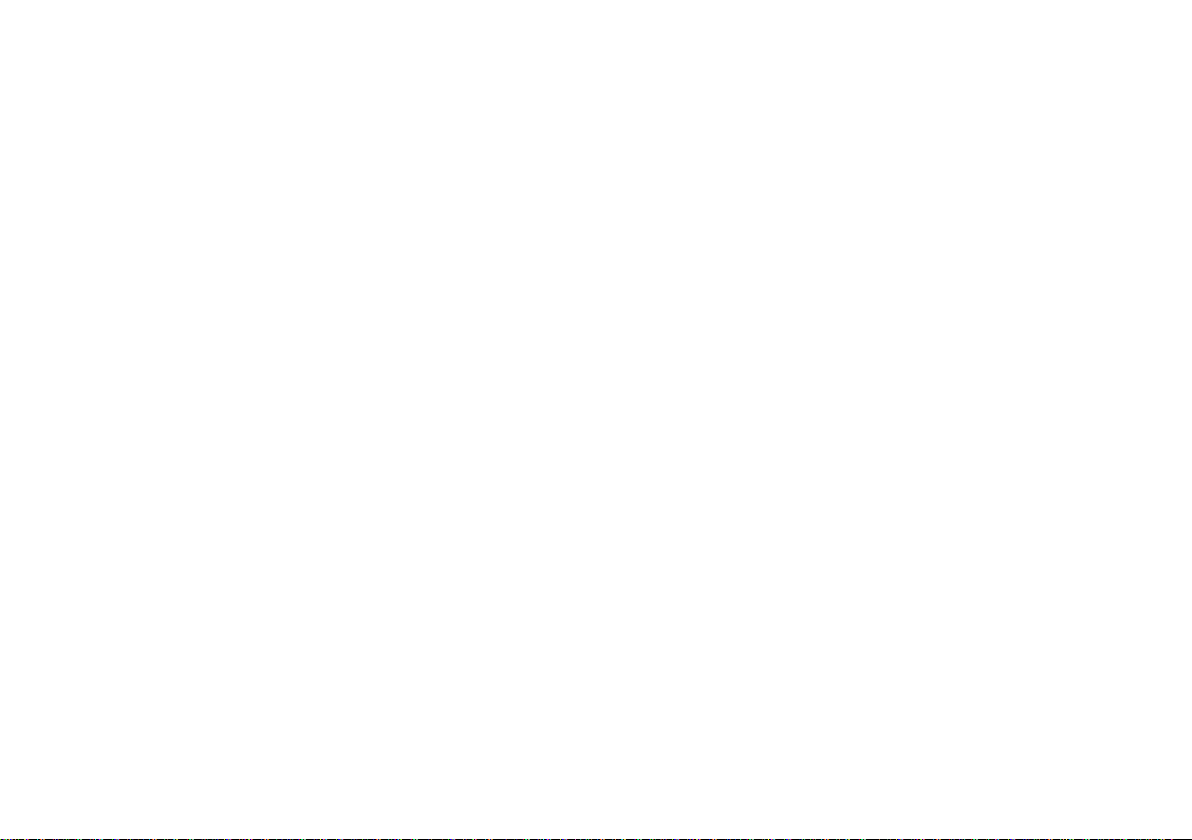
Table des Matières
VUE D’ENSEMBLE........................................................ 1
Comment démarrer ......................................................... 1
PROGRAMMATION DE LA CAISSE ENREGISTREUSE 1
Programmation des fonctions de la caisse...................... 1
Modifications à la programmation de la
caisse enregistreuse....................................................... 2
Comment entrer et sortir du mode programmation .......... 2
Conditions d’erreur ......................................................... 2
Correction des erreurs.................................................... 2
Programmation légendes en utilisant le clavier
alphanumérique et le tableau des caractères. ................. 2
Le système Vendeur ....................................................... 4
Activer le système vendeur ............................................. 4
Attribution d’un nom vendeur........................................... 5
Date et heure .................................................................. 5
En-tête du ticket .............................................................. 6
Pourcentage de remise (-%)........................................... 7
Position de la virgule décimale ........................................ 7
T aux de taxe à la valeur ajoutée (TV A) ............................. 7
Fraction arrondie pour le calcul de la TV A ...................... 8
Imprimer une information TV A sur le ticket client............. 9
Programmation des rayons ........................................... 12
Nommer les rayons ....................................................... 12
Articles à prix enregistré (PLUs) ................................... 13
Nommer les articles PLU............................................... 15
Programmation compte rendu général PLU .................. 15
Programmation taux de change de devise..................... 16
Définir une description de la devise étrangère .............. 16
Programmation options du système .............................. 18
Utilisation de la caisse enregistreuse en
mode protégé par mot de passe.................................... 18
Mode calculatrice.......................................................... 18
Papier en mode non impression ................................... 20
Compte rendu programmation machine ........................ 20
EXEMPLES DE TRANSACTION.................................. 21
Comment entrer et sortir le mode enregistrement.......... 21
Afficheur de l’heure ...................................................... 21
Afficheur capacité du journal électronique .................... 21
Correction des erreurs.................................................. 21
Echantillon ticket ........................................................... 22
Transactions qui utilisent une devise étrangère ............. 22
Transactions st andard................................................... 22
T ouche moins (-) pour les transactions ......................... 31
Transaction Pourcentage de remise (-%) ..................... 32
Codes PLU ................................................................... 36
Annuler et rembourser .................................................. 38
Autres transactions ....................................................... 40
I

COMPTES RENDUS DE GESTION............................. 42
Compte rendu en position X.......................................... 42
Compte rendue en mode Z............................................ 42
Compte rendu vendeur.................................................. 42
Le compte rendu global PLU ......................................... 43
Compte rendu financier X et Z ...................................... 44
Comptes-rendus journal électronique ............................ 45
Formules relatives aux soldes........................................ 47
T ableau totalisateurs et compteurs................................. 48
II
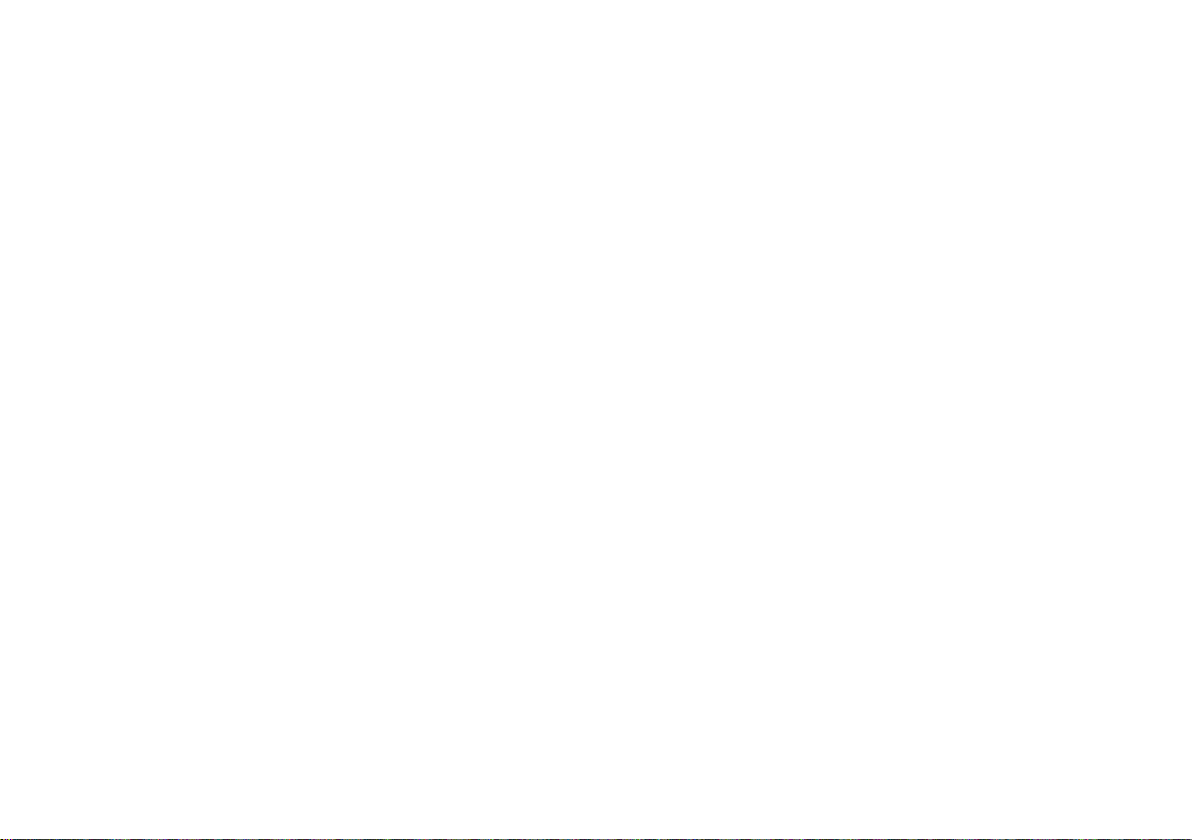
Vue d’ensemble
Ce Guide de Référence fournit les informations nécessaires pour
programmer la caisse enregistreuse pour être performante quant à vos
nécessités; des exemples de transactions de vente vous montrent le
potentiel de la machine.
Des simples instructions pas-à-pas sont inclues pour chaque programme
et des exemples sont fournis qui peuvent être utilisés dans la pratique. Des
exemples de transactions vous fournissent les étapes pour les opérations
relatives aux touches et des exemples de tickets sont inclus.
Comment démarrer
Avant de commencer à travailler ou à programmer la caisse
enregistreuse, lisez le Guide Utilisateur fourni avec la machine, en
particulier les sections Système de Mémoire Tampon, comment installer le
Papier Thermique, le Journal Electronique, les Fonctions du Clavier, le
Commutateur de Commandes et l’Afficheur Opérateur et Client.
Les programmes et les informations relatives aux transactions pour les
comptes-rendus de gestion sont emmagasinés dans la mémoire qui est
protégée par les piles tampon. Avant de commencer à programmer la
caisse enregistreuse et d’effectuer des transactions de ventes,
introduire les piles pour sauvegarder les informations en cas de
coupure de courant ou si la caisse enregsitreuse est débranchée de
la prise. Afin d’assurer la protection de la mémoire, il est important de
changer le piles au moins une fois par an.
Programmation de la caisse enregistreuse
Cette caisse enregistreuse peut être programmée pour s’adapter au mieux
aux besoins spécifiques de l’utilisateur. La programmation permet de:
• Sélectionner la langue dans laquelle vous voulez imprimer et afficher
• Activer le système de sécurité vendeur et définir le code secret à trois
chiffres pour chacun des 8 vendeurs
• Définir le nom vendeur
• Programmer la date et l’heure
• Personnaliser les en-têtes des tickets clients
• Programmer les pourcentages de remise (-%)
• Définir l’arrondi des virgules décimales pour le calcul de la TVA
• Définir jusqu’à quatre taux de TVA
• Définir les calculs TVA que vous voulez imprimer sur les ticktets
• Définir les prix enregistrés (PLUs) pour les articles à l’unité et saisir la
description de ces articles
• Définir la condition taxe, la vente des articles à l’unité ou multiple et les
prix relatifs pour un rayon défini
• Définir un nom pour chaque rayon
• Définit jusqu’à 4 taux de devises étarangères et descriptions
• Etablit les options pour arrondir les devises Suisses, Danoises et
Suédoises
• Activer ou désactiver la mémoire du Journal Electronique.
• Activer ou désactiver le Journal Electronique plein ou presque plein
avec des indications sonores
• Définir la taille des caractères et l’espace des lignes pour imprimer le
ticket client et les comptes rendus
• Définir un mot de passe gestion pour le mode Z
• Programmer les différentes options des systèmes disponibles.
Utiliser quelques unes ou toutes les possibilités précédentes, en fonction
des besoins. Les valeurs programmées resteront dans la mémoire de la
caisse jusqu’à ce qu’on les change ou que le système de piles tampon soit
mis hors fonction.
Programmation des fonctions de la caisse
Toutes les fonctions de la caisse peuvent être programmées en
mettant la caisse en mode programmation (PRG) à l’aide du
commutateur de commande placé dans le compartiment de
l’imprimante.
Ce chapitre décrit pas à pas les procédures simples à suivre pour la
programmation de la caisse enregistreuse. Un exemple est fourni après
chaque procédure.
FRANÇAIS
1
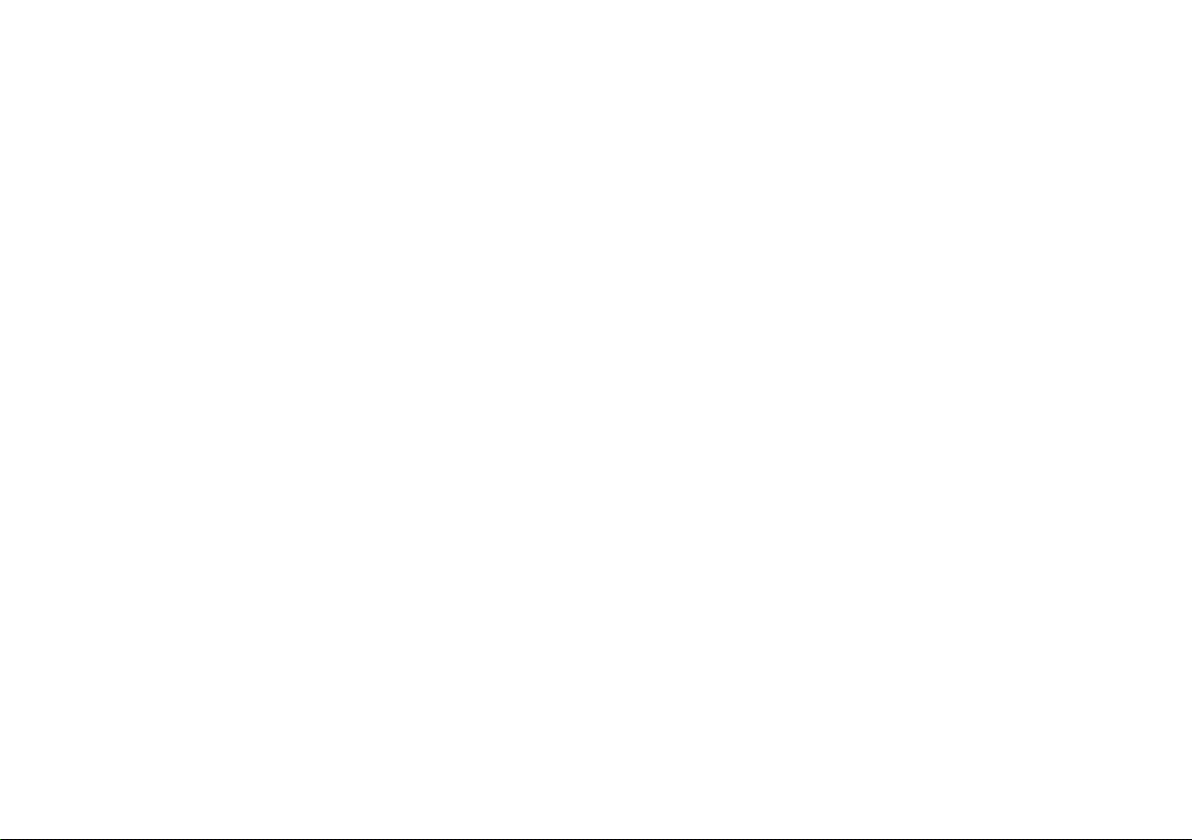
REMARQUE: Programmrt toutes les fonctions désirées en même temps
de manière à obtenir un ticket portant toutes les sélections
effectuées. Conserver ce tickct en lieu sûr pour pouvoir le
consulter au besoin.
Modifications à la programmation de la caisse enregistreuse
Une fois que la caisse enregistreuse est programmée de manière à
satisfaire les besoins spécifiques de l’utilisateur, il n’est pas nécessaire de
refaire cette programmation pour saisir des modifications ou des corrections
à un programme. Pour effectuer une modification (par exemple la mise à jour
des taux de TVA, des PLUs ou des taux de change), s’assurer d’être en
mode Programmation, exécuter le programme en question, puis, une fois les
modifications effectuées, quitter le mode Programmation. Le nouveau
programme va automatiquement remplacer l’ancien.
Comment entrer et sortir du mode programmation
Pour entrer dans le mode programmation avec la caisse enregistreuse
branchée à une prise électrique et avec 3 piles pour la mémoire tampon
installées, ouvrir et enlever le couvercle de l’imprimante et ensuite faire
glisser le commutateur de commandes sur la position PRG. Remettre en
place le couvercle du compartiment imprimante.
Pour quitter le mode programmation, ouvrir le couvercle du
compartiment imprimante et faire glisser le commutateur de commande sur
la position REG1 ou REG2 si l’on désire effectuer des opérations de vente,
sur la position X ou Z position si l’on désire imprimer des comptes rendus
de gestion ou sur la position OFF si l’on veut quitter.
Conditions d’erreur
Un signal d’erreur attire l’attention de l’opérateur sur ses erreurs
(généralement, une touche inappropriée a été appuyée pendant une
certaine opération) ou bien une erreur a été commise pendant la
programmation. Le signal d’erreur peut indiquer également que le
commutateur de commande ne se trouve pas sur la bonne position pour
l’opération en cours. En cas d’erreur, un signal sonore est émis, la lettre E
apparait et le clavier se bloque.
REMARQUE: Le déplacement du commutateur de la position REG1 ou
REG2 sur une autre position avant la fin d’une opération
de vente déclenche une situation d’erreur pour vous
rappeler qu’il faut d’abord totaliser la transaction.
2
Correction des erreurs
Pour corriger une erreur effectuée pendant la phase de programmation,
appuyer simplement sur la touche [C]. Le signal sonore s’interrompt,
l’afficheur s’efface et le clavier se débloque.
Si le message "CODE_SEC" est affiché, cela veut dire que le mot de
passe sécurité en mode Z ont été programmé. Introduire le code à 4
chiffres suivi de [Amt Tend/TOTAL] si on veut imprimer un compte rendu
gestion en mode Z.
Se référer au Guide Usager pour les messages d’erreur qui peuvent être
affichés. Au cas où une condition d’erreur ne peut pas être effacée,
effectuer une des deux opérations de remise à zéro de la caisse
enregistreuse, comme indiqué dans le Guide Usager.
Programmation légendes en utilisant le clavier
alphanumérique et le tableau caractères.
Pour programmer les en-têtes des tickets, les noms des produits PLU, les
noms des rayons, les noms des vendeurs et la description des devises
étrangères, vous pouvez utiliser uniquement la partie alphanumérique du
clavier pour entrer les lettres majuscules sans accents et le tableau
caractères pour entrer les lettres minuscules, les lettres majuscules et
minuscules avec accents, les caractères spéciaux ou les symboles.
Utilisation du clavier
Pour utiliser le clavier alphanumérique pour entrer les lettres majuscules,
repérer les lettres désirées et presser les clés alphanumérique associées le
nombre de fois nécessaire pour les afficher (ce sera affiché du côté droit de
l’afficheur).
Si la même clé alphanumérique doit être utilisée pour différentes lettres
d’une légende, appuyer sur la touche [0] entre les deux lettres. Appuyer sur
la touche [0] si vous voulez créer des espaces. Toute lettre incorrecte peut
être effacée en appuyant sur la touche [Void/Del] qui fournit la fonction
backspace disponible dans l’ordinateur. Confirmer votre légende finale en
appuyant sur la touche [Check].
Par exemple, pour écrire le mot LIVRES, vous devez appuyer sur
[5, trois fois] + [4, trois fois] + [2, trois fois] + [1, trois fois] + [9, deux fois] +
[1, quatre fois]. Confirmer votre légende finale en appuyant sur la touche
[Check].
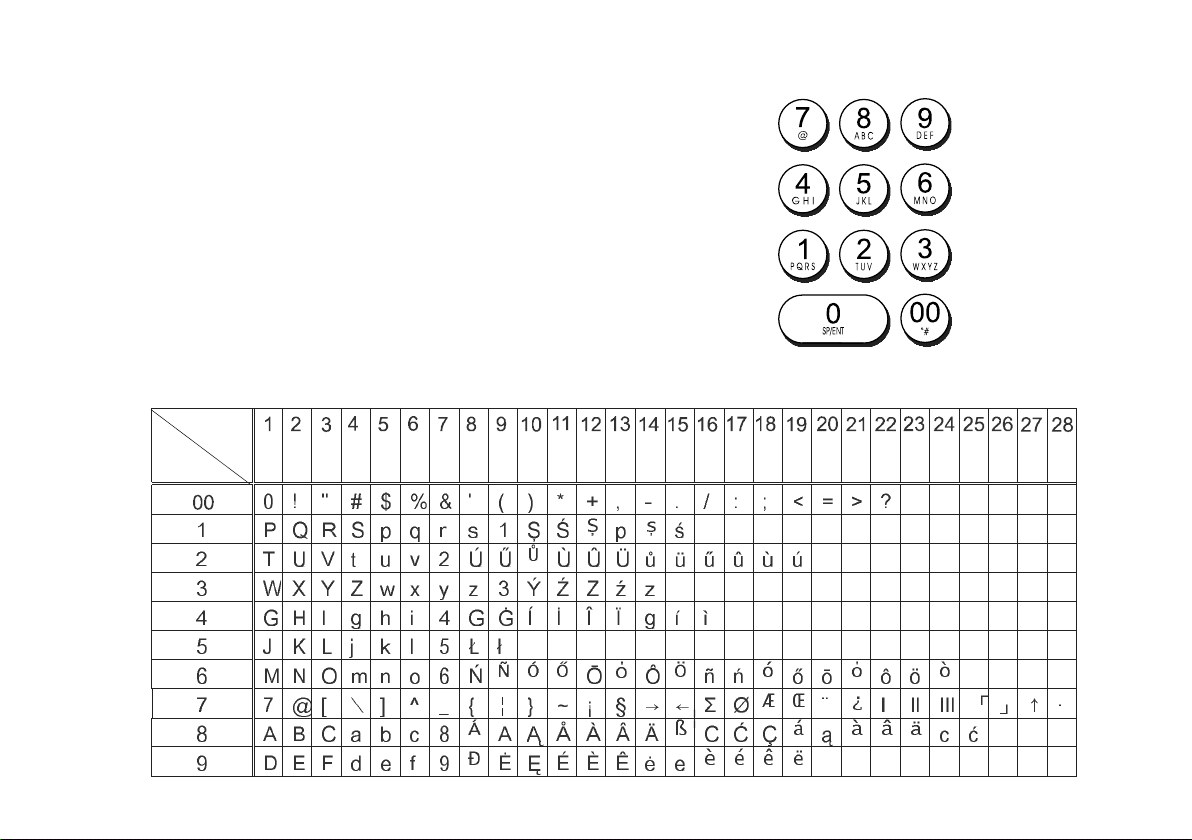
Utilisation du tableau caractères
Le tableau caractères fournit toutes les lettres et les symboles que votre
caisse enregistreuse est capable d’imprimer.
Pour utiliser ce tableau, tout d’abord cherchez les lettres et les symboles
désirés et ensuite repérez les clés alphanumérique correspondantes
indiquées dans la première colonne à gauche. Appuyez sur les touches
alphanumérique du clavier le nombre de fois désiré pour sélectionner le
caractère en lisant le numéro sur la ligne en haut du tableau. Confirmer
votre légende finale en appuyant sur la touche [Check].
NOTE: Les lettres nationales spéciales avec accent ne sont pas affichées.
Par exemple, pour sélectionner la lettre L, appuyer sur la touche [5]
trois fois. Pour sélectionner la lettre Ü, appuyer sur la touche [2] 13 fois.
Vous trouverez ci-dessous le tableau caractères de votre caisse
enregistreuse; la partie alphanumérique du clavier est montrée à cet
endroit.
Nombre defois
que l’on doit
presser la
Touches
clavier
touche
FRANÇAIS
3
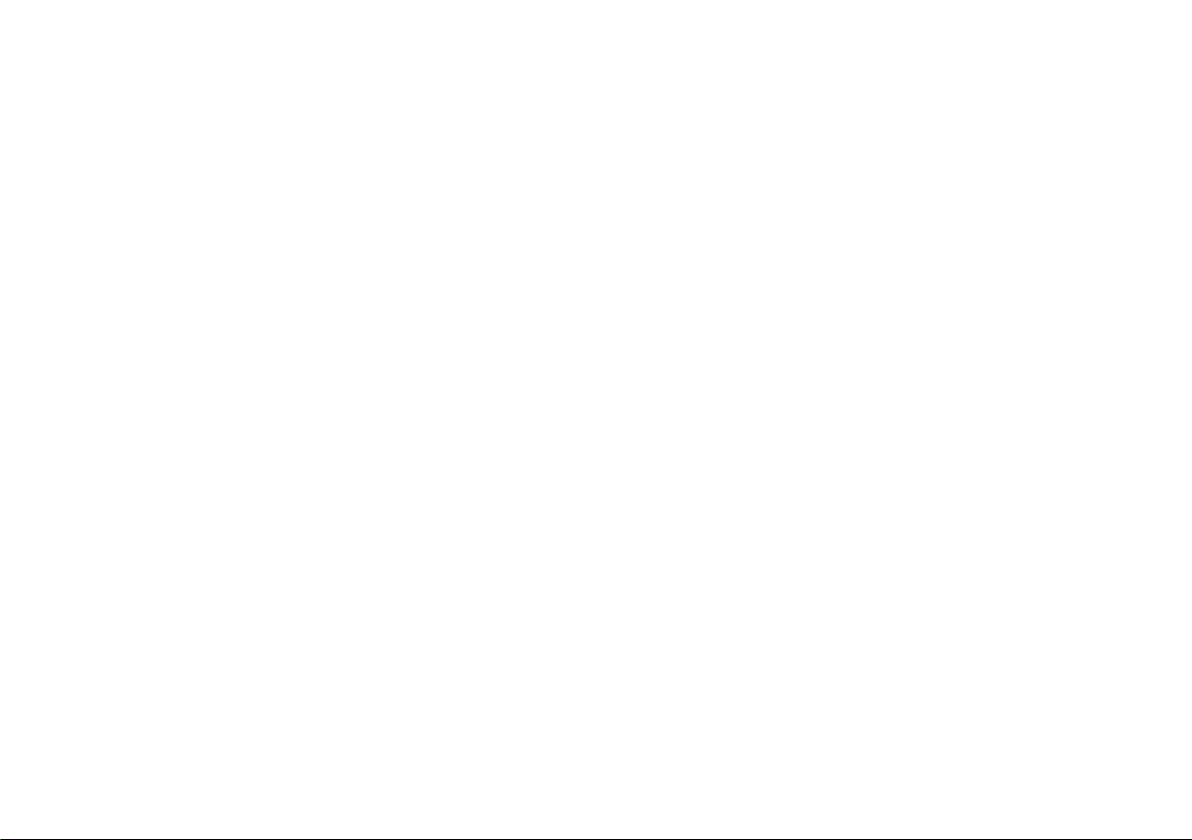
Le système Vendeur
Le système vendeur est une fonction de sécurité spéciale qui permet de
contrôler l’accès à la caisse enregistreuse et de contrôler le nombre de
transactions et de ventes jusqu’à 8 vendeurs.
La caisse enregistreuse sort de l’usine avec le système vendeur non
habilité. On peut habiliter le système vendeur en contrôlant le degré de
protection et de ventes ou déshabiliter à nouveau de manière à ce que la
caisse puisse être utilisée sans restrictions.
REMARQUE: Si le système vendeur est déshabilité, on peut utiliser la
caisse enregistreuse sans avoir besoin de taper le numéro
vendeur et le code relatif de sécurité à trois chiffres. Dans
ce cas, la caisse enregistreuse affiche le vendeur 1 par
défaut, et affiche "C01" pour indiquer le numéro vendeur
utilisé et imprime "VENDEUR 1" sur tous les tickets,
journaux et comptes rendus. Toutes les ventes seront
enregistrées comme Vendeur 1 et par conséquent le
compte rendu vendeur reportera les ventes uniquement de
ce vendeur.
Vous pouvez aussi attribuer un nom à chacun des 8 vendeurs qui sera
imprimé sur les tickets de caisse client, sur le journal (s’il est utilisé) et sur
tous les comptes rendus de gestion qui analysent les transactions de ce
vendeur spécifique.
Programmer un code secret associé à un numéro
vendeur
1. Ouvir le compartiment imprimante et faire glisser le commutateur de
commande sur la position PRG.
2. Taper [444444] et appuyer sur [Amt Tend/TOTAL].
3. Taper un numéro pour identifier le vendeur auquel le code secret sera
associé.
4. Saisir un code secret à trois chiffres en tapant trois
[touches numériques].
5. Appuyer sur [Clerk/Receipt On/Off].
Répéter les opérations précédentes (du point 3 au point 5) pour attribuer
un code secret pour les autrse 7 vendeurs ou utiliser la touche [C] pour
quitter la programmation du code secret vendeur.
Si vous voulez changer un code secret vendeur et le système vendeur
est déjà activé, procédez comme expliqué ci-dessus.
Exemple: Attribuer un code secret 106 au vendeur 1 pour la première fois.
Taper/Appuyer:
[444444] + [Amt Tend/TOTAL] + [1106] + [Clerk/Receipt On/Off]
Activer le système vendeur
1. Ouvir le couvercle de l’imprimante et faire glisser le commutateur de
commande sur la position PRG.
2. Taper [44444] suivi de [1] et ensuite appuyer sur [Amt Tend/Total].
3. Faire glisser le commutateur de commande sur la position OFF.
4
Désactivation du système vendeur
Procéder de la manière suivante si pour n’importe quelle raison, vous
voulez déshabiliter le système vendeur, en d’autres mots si vous ne voulez
plus introduire seulement un numéro vendeur ou un numéro vendeur avec
son relatif code secret pour effectuer des transactions.
1. Ouvir le compartiment imprimante et faire glisser le commutateur de
commande sur la position PRG.
2. Taper [44444] suivi de [0] et appuyer sur la touche
[Amt Tend/TOTAL].
3. Faire glisser le commutateur de commande sur le mode de
fonctionnement et refermer le couvercle du compartiment imprimante.
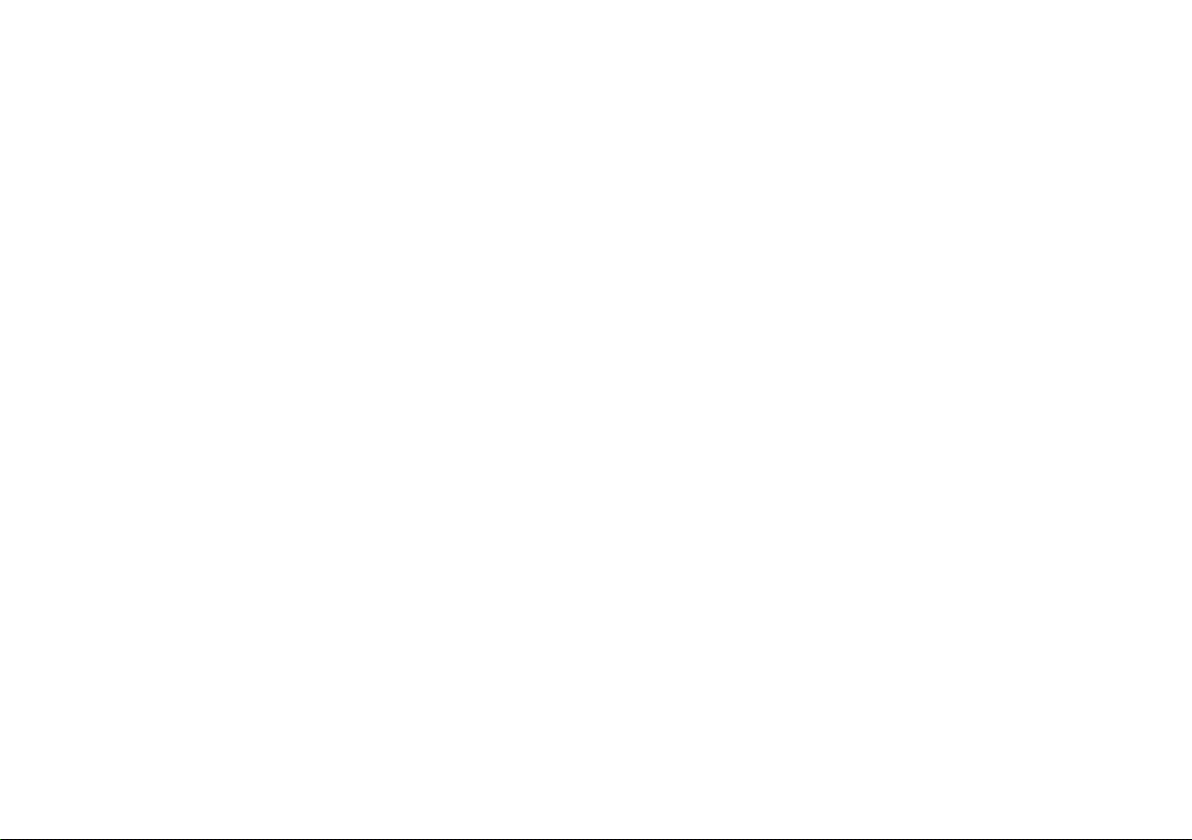
Entrer un numéro vendeur/un code secret avant les
opérations de vente et quitter la session de travail
Procéder de la manière suivante pour saisir un numéro vendeur et le relatif
code secret avant d’utiliser la caisse enregistreuse dans le mode REG.
1. Ouvir le compartiment imprimante et tourner le commutateur de
commande sur la position REG1 ou REG2.
2. Taper le numéro vendeur [1, 2, ... ou 8], taper le code correspondant à
trois chiffres et appuyer sur [Clerk/Receipt On/Off].
Le numéro vendeur est affiché (C01 .....C08) pour identifier le vendeur
qui est en action et on peut maintenant exécuter les transactions. Le
numéro vendeur est imprimé sur les tickets de ventes et sur les comptesrendus de gestion.
Le numéro vendeur et le code secret relatif utilisés restent actifs même
lorsque la caisse enregisteuse est débranchée. Cependant, après une
séance de travail, vous devez quitter pour sauvegarder vos données de
vente. Pour sortir d’un mot de passe protégé, appuyer sur [0] suivi de
[Clerk/Receipt On/Off] à la fin des transactions de ventes.
Attribution d’un nom vendeur
Cette fonction de la caisse enregistreuse est très utile pour
l’identification rapide des différents vendeurs qui utilisent la caisse
enregistreuse. Vous pouvez programmer un nom vendeur jusqu’à 12
caractères en utilisant le clavier alphanumérique ou le tableau caractères.
Le numéro vendeur attribué sera automatiquement imprimé sur tous les
tickets, les journaux et les comptes rendus de gestion.
Procéder de la manière suivante en utilisant le tableau caractères:
1. Faire glisser le commuateur de commande sur la position PRG.
2. Appuyer pour définir le nom vendeur sur la touche [#/NS] plusieurs
fois jusqu’à ce que le message "C01" soit affiché indiquant le premier
numéro vendeur.
3. Sélectionner le numéro vendeur correspondant au vendeur auquel l’on
veut attribuer le nom en appuyant sur [Rayon 1/9] plusieurs fois
jusqu’a ce que n’apparaisse le numéro sur le côté droit de l’afficheur
opérateur. Vous pouvez aussi utiliser et appuyer sur [Rayon 5/13]
pour avoir un aperçu général des numéros vendeurs.
4. Définit les lettres ou les caractères de la bande que vous voulez définir.
En se référant au paragraphe intitulé “Programmation légendes en
utilisant le clavier alphanumérique et le tableau des caractères”, utiliser
uniquement le clavier alphanumérique pour entrer les lettres majuscules
sans accents ou bien le clavier alphanumérique en même temps que le
tableau des caractères pour entrer les lettres minuscules, les lettres
avec accents, les majuscules et les minuscules avec accents, les
caractères spéciaux ou les symboles. Se souvenir que le nom vendeur
peut avoir une longueur de 12 caractères.
5. Appuyez sur la touche [Check] pour emmagasiner votre saisie. Le
nom saisi sera automatiquement imprimé.
6. Quitter la séquence de programmation en appuyant sur
[Amt Tend/TOTAL].
Exemple: Programmer Cristina comme nom vendeur numéro 2 en
utilisant le tableau caractères.
Taper/Appuyer:
[#/NS] + [#/NS] + [#/NS] + [Rayon 1/9] + [8, trois fois] + [1, sept fois] +
[4, six fois] + [1, huit fois] + [2, quatre fois] + [4, six fois] + [6, cinq fois] +
[8, quatre fois] + [Check] + [Amt Tend/TOTAL]
Date et heure
Programmer la date pour imprimer la date courante en haut de chaque
ticket de caisse, de chaque enregistrement de journal ou de chaque
compte-rendu de gestion. La date imprimera dans le format jour/mois/
année à moins qu’il n’y ait une autre programmation comme indiqué dans
la section intitulée Programmer les Options du Système du Guide Usager.
Programmer l’heure pour imprimer l’heure courante à la fin de chaque
ticket. L’heure est imprimée sous la forme heure/minutes et sous la forme
12 heures. L’heure peut être affichée en appuyant sur la touche
[Qty/Time/DW] lorsque la caisse enregistreuse est en mode REG1 ou
REG2.
La date et l’heure avancent automatiquement pendant tout le temps que
la caisse reste branchée à une prise de courant ou que les piles
fonctionnent correctement.
Programmation de la date
Pour programmer la date courante, procéder de la manière suivante:
1. Faire glisser le commutateur de commande sur la position PRG.
FRANÇAIS
5
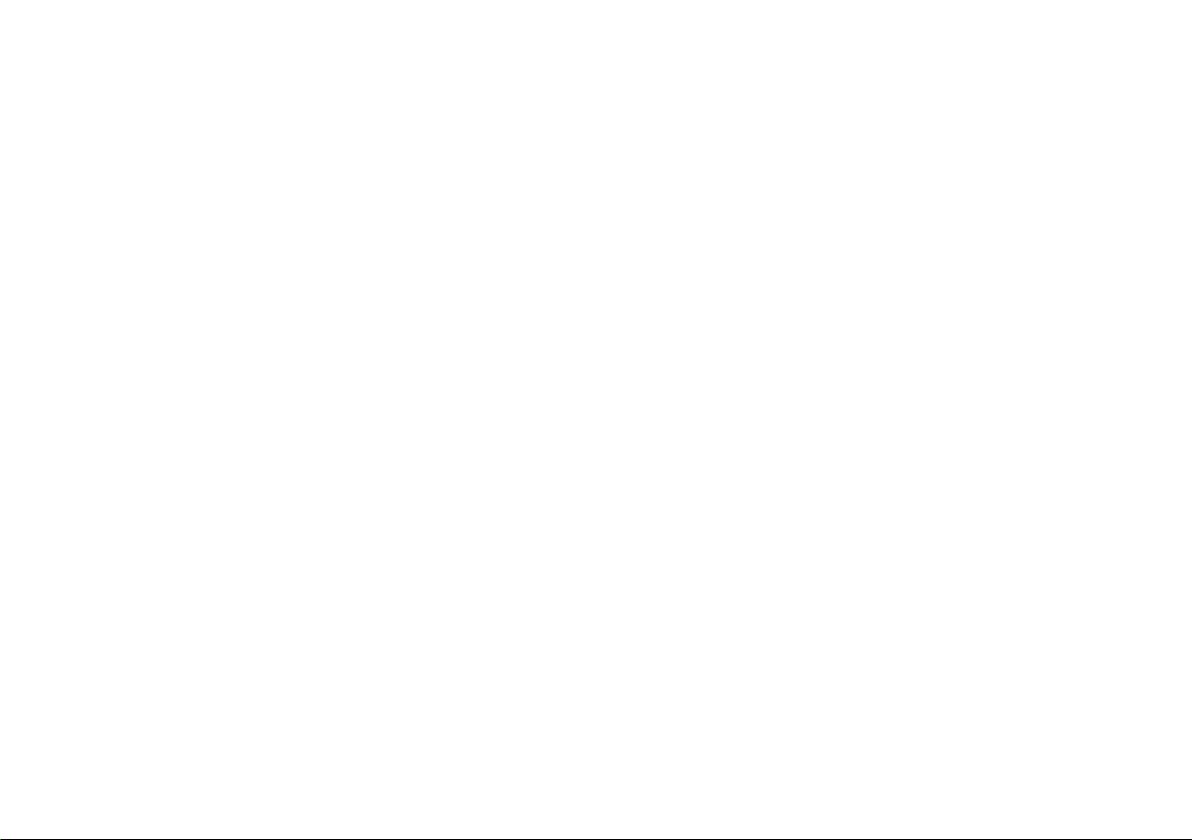
2. Taper les [touches numériques] représentant la date courante. Bien
respecter le format JJMMAA. Les nombres à un seul chiffre des jours
et des mois doivent être précédés d’un zéro (0). Appuyer sur [#/NS]
pour mémoriser la date.
3. Programmer une autre fonction ou bien quitter le mode programmation
en faisant glisser le commutateur de commande sur la position OFF.
Exemple: Programmer la date 19 Mai, 2004
Taper/Appuyer:
[190504] + [#/NS]
REMARQUE: Si vous voulez que la date à peine saisie soit imprimée
dans le format mois/jour/an, taper [70] et ensuite appuyer
sur [RA/FC].
Programmation de l’heure
Pour programmer l’heure exacte sous la forme heure/minutes, procéder
de la manière suivante:
1. Faire glisser le commutateur de commande sur la position PRG.
2. Taper [l’heure courante] en utilisant le format HH:MM.
REMARQUE: L’heure est programmée en fonction de l’heure
internationale ou militaire (24-heures). Pour programmer
correctemeent l’heure, additionner simplement 12 à toutes
les heurs en format PM. Par exemple, pour programmer
9:00 AM, taper [0900]; pour programmer l’heure 2:15
PM, taper [1415].
3. Appuyer sur [Qty/Time/DW] pour mémoriser l’heure saisie.
4. Programmer une autre fonction ou quitter le mode programmation en
faisant glisser le commutateur de commande sur la position OFF.
Exemple: Programmer l’heure 3:30 PM.
Taper/Appuyer:
[1530] + [Qty/Time/DW]
REMARQUE: Si vous voulez que l’heure à peine programmée soit
imprimée et affichée dans le format 24-heures, taper [40]
et ensuite appuyer sur [RA/FC].
6
En-tête du ticket
La caisse enregistreuse est programmée pour imprimer un ticket avec
en-tête placé dans une case indiquée par un astérisque, sur tous les tickets
de caisse client lorsque le commutateur de commande est placé sur la
position REG2. Lorsque le commutateur de commande est placé sur la
position REG1, X, Z et PRG, l’en-tête ne sera pas imprimé.
REMARQUE: Vous pouvez changer la langue dans laquelle la caisse
enregistreuse imprime les en-têtes des tickets et le journal.
Se référer à la section Programmer les Options du
Système du Guide Usager, condition machine 11, pour voir
dans quelles langues la caisse enregistreuse peut imprimer
les en-tête tickets.
L’en-tête ticket peut avoir jusqu’à 4 lignes chacune desquelles contenant
24 caractères.Vous pouvez changer l’en-tête du ticket par défaut selon vos
besoins en utilisant le clavier numérique et/ou le tableau caractères pour
entrer les caractères de votre nouvel en-tête.
Personnaliser l’en-tête du ticket
Procéder de la manière suivante pour changer l’en-tête de défaut du ticket:
1. Faire glisser le commutateur de commande sur la position PRG.
2. Placer la caisse enregistreuse sur le mode de définition de l’en-tête
ticket en appuyant sur la touche [#/NS] plusieurs fois jusqu’à ce
qu’apparaisse un message "H01" indiquant la première ligne de l’entête.
3. Selectionner la ligne que l’on veut personnaliser en appuyant sur
[Rayon 1/9] plusieurs fois de suite jusqu’à l’affichage du numéro de
ligne requis du côté gauche de l’afficheur opérateur. Se rappeler qu’un
total maximum de quatre lignes peut être personnalisé. Vous pouvez
quitter en appuyant sur [Rayon 5/13] plusieurs fois de suite.
4. Définit les lettres ou les caractères de la bande que vous voulez définir.
En se référant au paragraphe intitulé “Programmation légendes en
utilisant le clavier alphanumérique et le tableau caractères”, utiliser
uniquement le clavier alphanumérique pour entrer les lettres majuscules
sans accents ou bien le clavier alphanumérique en même temps que le
tableau caractères pour entrer les lettres minuscules, les lettres avec
accents, les majuscules et les minuscules avec accents, les caractères
spéciaux ou les symboles. Se souvenir que l’en-tête du ticket peut
contenir jusqu’à 24 caractères.
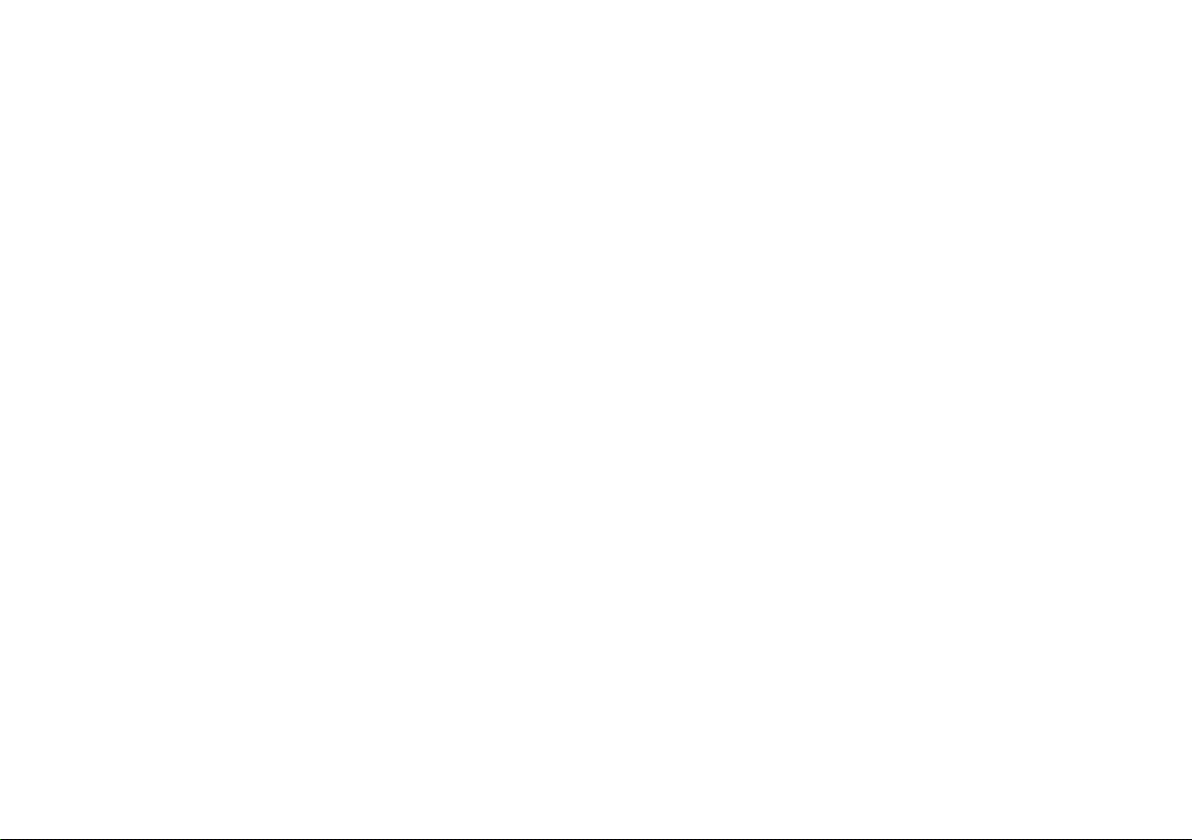
5. Appuyer sur [Check] nouveau pour emmagasiner la ligne du nouvel
en-tête. Cette nouvelle ligne est automatiquement imprimée.
6. Répéter les points 3, 4 et 5 si vous désirez programmer les trois autres
lignes de l’en-tête.
7. Quitter le programme en appuyant sur [Amt Tend/TOTAL].
Exemple: Change la troisième ligne de l’en-tête par défaut en/ AU
REVOIR / avec les espaces appropriés avant et après pour centrer la
nouvelle bande en utilisant le tableau caractères.
Taper/Appuyer:
[#/NS] + [#/NS] + [#/NS] + [#/NS] + [Rayon 1/9] + [Rayon 1/9] +
[00, seize fois] + [0, huit fois] + [8] + [2, deux fois] + [0] + [0] + [1, trois fois]
+ [9, deux fois] + [2, trois fois] + [6, trois fois] + [4, trois fois] + [1, trois fois]
+ [0, sept fois] + [00, seize fois] + [Check] + [Amt Tend/TOTAL]
Pourcentage de remise (-%)
Si l’on programme cette option, le pourcentage indiqué est
automatiquement calculé à chaque fois que l’on appuie sur la touche [-%].
La remise peut être pratiquée sur un article à l’unité ou sur un total de
ventes.
Programmation d’un pourcentage de remise (-%)
Pour définir un pourcentage de remise standard, procéder de la
manière suivante:
1. Faire glisser le commutateur de commande sur la position PRG.
2. Taper le [nombre] représentant le pourcentage désiré. On peut utiliser
jusqu’à 4 chiffres pour programmer une valeur de 0 à 99,99, et IL
FAUT introduire quatre chiffres, deux devant et deux derrière après la
place du décimal. Par exemple pour programmer 10%, taper [1000],
pour programmer 6,5% taper [0650].
3. Appuyer sur [-%] pour mémoriser le pourcentage.
4. Programmer une autre fonction ou quitter le programme en faisant
glisser le commutateur de commande sur la position OFF.
Exemple: Programmer une remise standard de 10%.
Taper/Appuyer:
[1000] + [-%]
Position de la virgule décimale
La position de la virgule décimale est définie par le format x,xx. Ce
format peut être changé selon les besoins en utilisant les indications
suivantes.
Changement de la virgule décimale
Pour définir une nouvelle position de la virgule décimale, procéder de la
manière suivante:
1. Faire glisser le commutateur de commande sur la position PRG.
2. Taper l’option du système [1] suivi du numéro de code [0, 1, 2 or 3]
pour sélectionner le format désiré comme indiqué sur le tableau ciaprès:
Code Format
0x
1 x,x
2 x,xx
3 x,xxx
3. Appuyer sur [RA/FC] pour enregistrer le nouveau format.
4. Programmer une autre fonction ou quitter le programme en faisant
glisser le commutateur de commande sur la position OFF.
Exemple: Programmer la caisse enregistreuse de manière à obtenir deux
chiffres après la virgule.
Taper/Appuyer:
[1] + [2] + [RA/FC]
Taux de taxe à la valeur ajoutée (TVA)
La caisse enregistreuse peut gérer jusqu’à quatre taux de TVA (TVA1,
TVA2, TVA3 et TVA4) programmables. Il est possible de programmer un
taux sur un maximum de 5 chiffres (0-99,999%).
FRANÇAIS
7
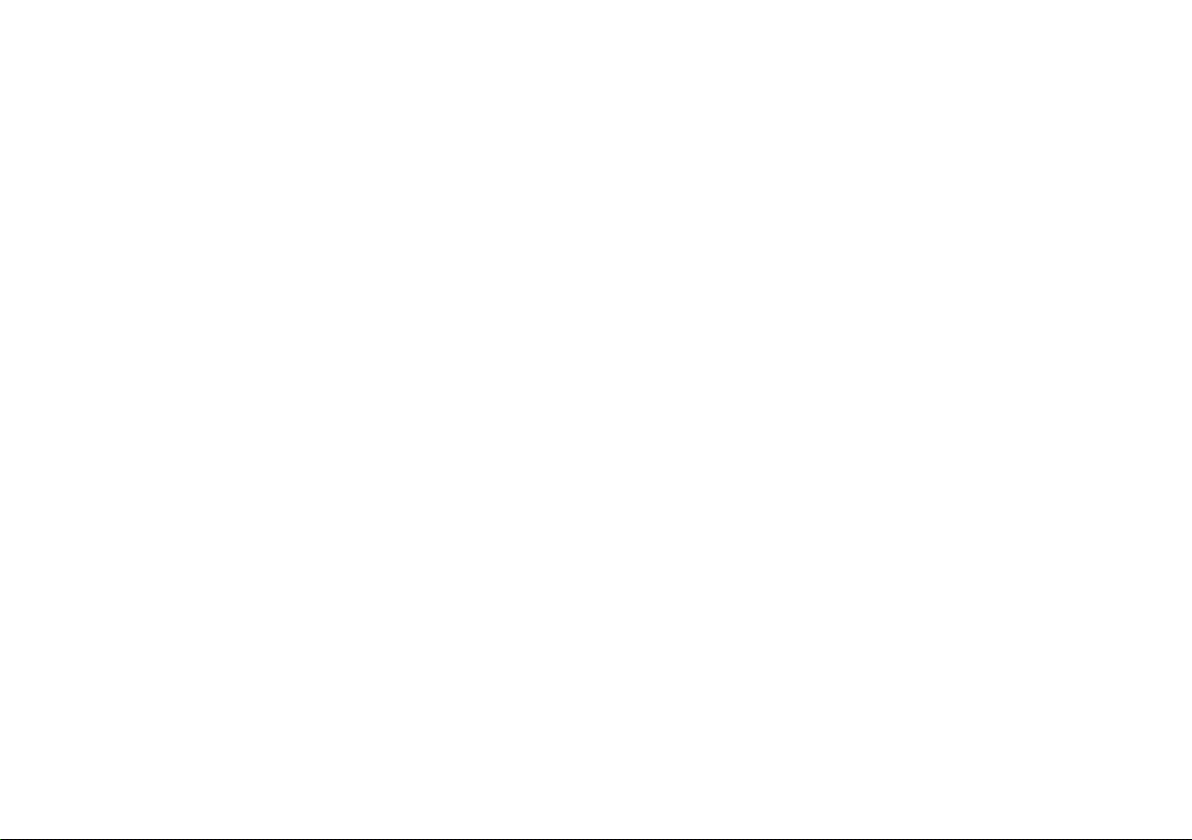
Programmation d’un taux de TVA fixe
Pour programmer un taux de TVA fixe procéder de la manière suivante:
1. Faire glisser le commutateur de commande sur la position PRG.
2. Taper le [numéro] qui représente la TVA (1 pour TVA1, 2 pour TVA2,
3 pour TVA3 et 4 pour TVA4).
3. Appuyer sur [Card].
4. Taper le taux de TVA. On peut utiliser jusqu’à cinq chiffres et IL
FAUT programmer trois chiffres après la position de la virgule
décimale. Par exemple, pour programmer un taux de TVA 5,5%, taper
[5500]; pour programmer un taux de TVA de 16%, taper [16000].
5. Appuyer sur [Amt Tend/TOTAL].
REMARQUE: En cas d’erreur, appuyer sur [C] et recommencer en
partant du point 2.
6. Programmer une autre fonction ou quitter le programme en faisant
glisser le commutateur de commande sur la position OFF.
Exemple: Programmer un taux de TVA1 de 5,5%, un taux de TVA2 de
7%, un taux de TVA3 de 16% et un taux de TVA4 de 20%.
Taper/Appuyer:
[1] + [Card] + [5500] + [Amt Tend/TOTAL]
[2] + [Card] + [7000] + [Amt Tend/TOTAL]
[3] + [Card] + [16000] + [Amt Tend/TOTAL]
[4] + [Card] + [20000] + [Amt Tend/TOTAL]
Fraction arrondie pour le calcul de la TVA
La fraction arrondie est utilisée pour arrondir en dessous ou au dessus du
chiffre entier le plus proche et est utilisée pour calculer les taux.
Par défaut, la caisse enregistreuse est configurée pour arrondir une
fraction d’un demi-centime sous le centime, et une fraction au-dessus de
demi-centime au dessus du centime, cependant vous pouvez modifier ce
paramètre selon vos besoins. Choisissez une des trois option suivantes pour
sélectionner l’arrondi nécessaire:
Code Fraction arrondie
0 une fraction de centime est arrondie au dessous
d’un centime
1 une fraction sous le demi-centime est arrondie
sous le centime, une fraction au dessus d’un demicentime est arrondie au dessus d’un centime
2 une fraction d’un centime est arrondie au dessus
du centime.
Modifier la fraction arrondie
Procéder de la manière suivante pour programmer la fraction arrondie:
1. Faire glisser le commutateur de commande sur la position PRG.
2. Taper la condition machine [14] suiviio du code [0, 1 ou 2] pour
séletionner la fraction désirée.
3. Appuyer sur [RA/FC] pour mémoriser la nouvelle programmation.
4. Programmer une autre fonction ou quitter le programme en faisant
glisser le commutateur de commande sur la position OFF.
Exemple: Programmer l’arrondi de manière à ce qu’une fraction sous le
demi-centime est arrondie sous le centime, une fraction au dessus d'un
demi-centime est arrondie aus dessus d'un centime.
Taper/Appuyer:
[14] + [1] + [RA/FC]
8
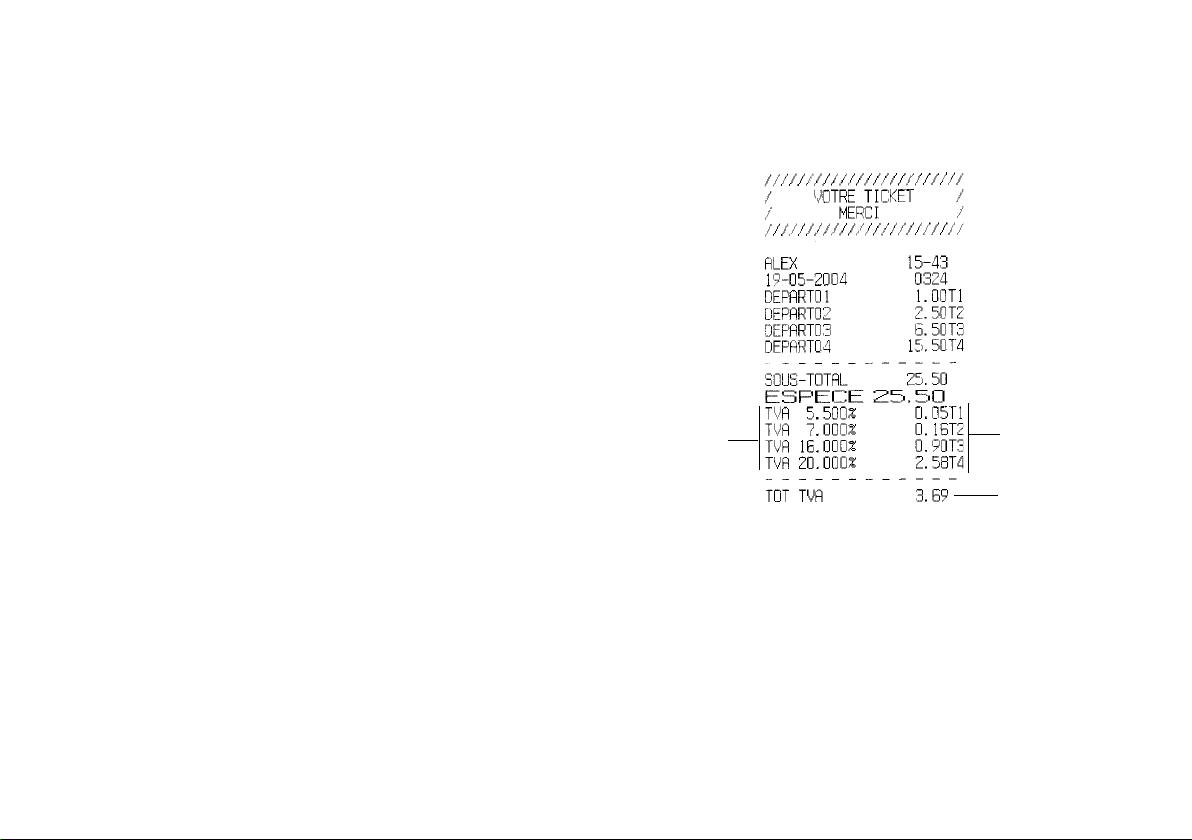
Imprimer une information TVA sur le ticket client
Dans l’intention de satisfaire les différentes nécessités fiscales, cette
caisse enregistreuse peut être programmée pour imprimer une vaste plage
d’informations sur la TVA sur le ticket client.
Par défaut, la caisse enregistreuse est programmée le total des ventes
avec TVA selon les taux établis et indiqués en haut des tickets. Vous
pouvez si vous le désirez, programmer la caisse enregistreuse avec les
informations TVA suivantes selon vos besoins:
• TOT TVA: Le montant global de toutes les sommes avec TVA
calculées
• MT. TTC: Le total des ventes taxées par taux
• TOT. MT. TTC: La somme du total des ventes taxées
• MT H - T: Le total des ventes taxables sans TVA pour chaque taux
• TOT. MT. H-T: Le montant des ventes taxables sans TVA.
Programmer la caisse enregistrer pour imprimer les
informations TVA requieses
En se référant à la section Programmation Options Système, en
programmant les codes machine 17, 18, 19, 20, et 21 vou pouvez
programmer la caisse enregistreuse pour imprimer les informations TVA
dont vous avez besoin.
Imprimer le total de toutes les sommes avec TVA calculées
(TOT TVA)
1. Faire glisser le commutateur de commande sur la position PRG.
2. Taper la condition machine [17] suivie du code [1] et ensuite appuyer
sur [RA/FC].
3. Faire glisser le commutateur de commande sur la position OFF.
Vous trouverez ci-dessous un exemple de ticket de caisse avec les
informations imprimées.
T otal TV A
par taux
programmé
T otal TVA
par taux
programmé
Somme du
total des TVA
individuelles
FRANÇAIS
9
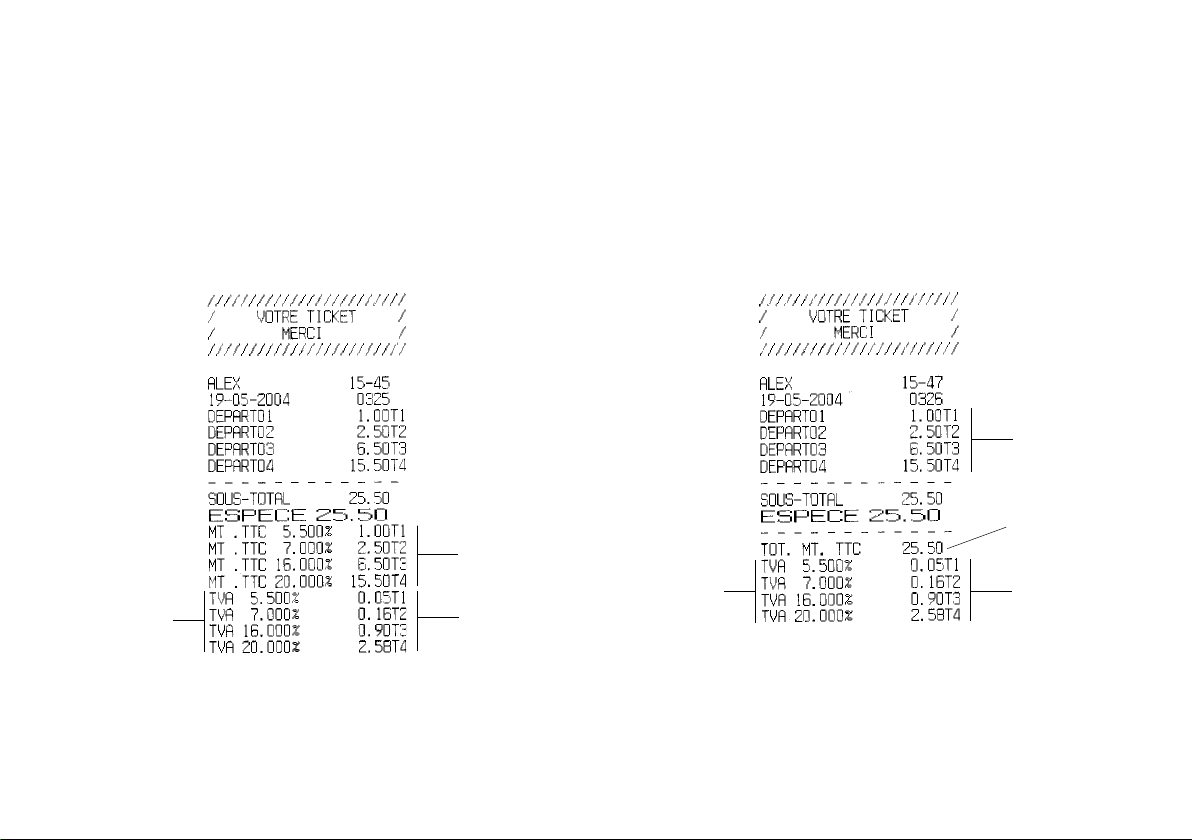
Imprimer le total des ventes taxées partagé par taux (MT. TTC)
1. Faire glisser le commutateur de commande sur la position PRG.
2. Taper la condition machine [18] suivie du code [1] et ensuite appuyer
sur [RA/FC].
3. Faire glisser le commutateur de commande sur la position OFF.
Vous trouverez ci-après un exemple de tickets de caisse avec ces
informations.
T otal v entes
taxées par taux
T aux de TV A
programmé
T otal TVA
par taux
programmé
Imprimer la somme du total des ventes taxées
(TOT. MT. TTC)
1. Faire glisser le commutateur de commande sur la position PRG.
2. Taper la condition machine [19] suivie du code [1] et ensuite appuyer
sur [RA/FC].
3. Faire glisser le commutateur de commande sur la position OFF.
Vous trouverez ci-après un exemple de ticket de caisse avec ces
informations.
Total ventes
taxées par taux
Somme du
total des
ventes taxées
T aux TV A
programmés
T otal TVA
par taux
programmé
10
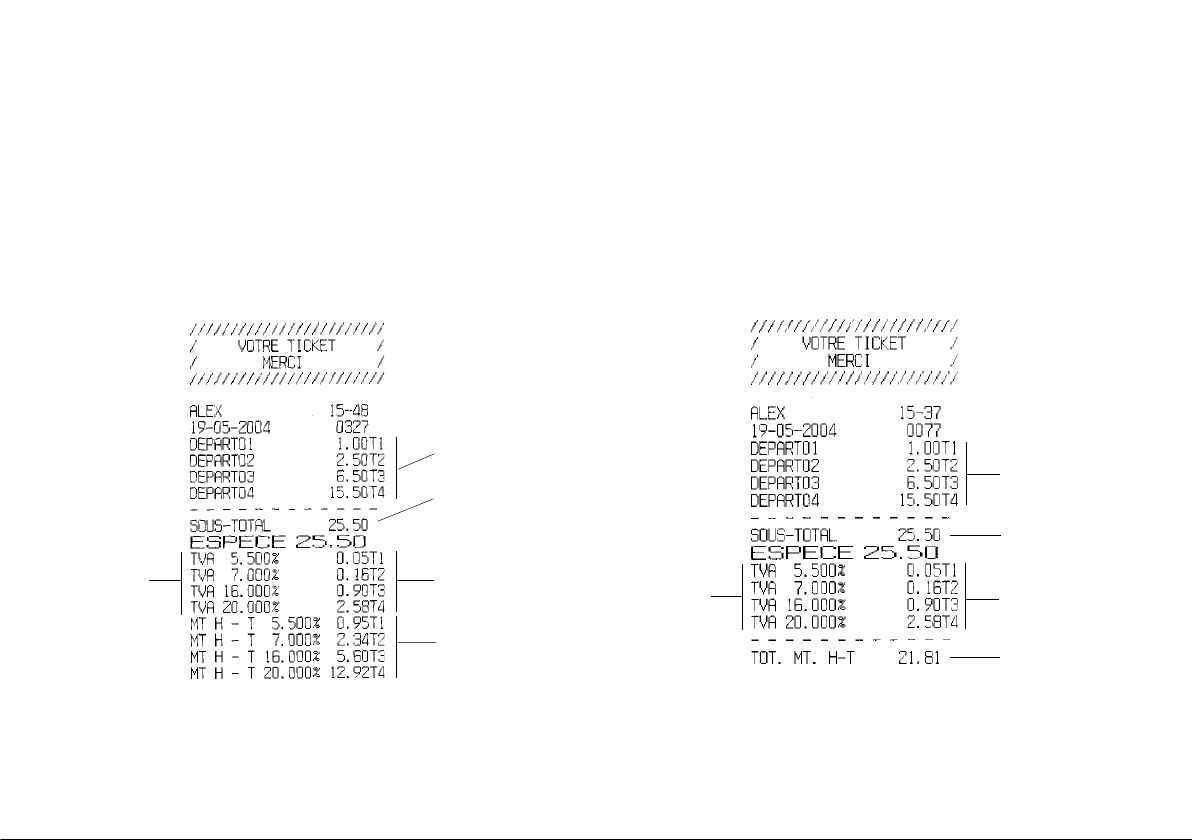
Imprimer le total des ventes taxables sans la TVA pour chaque
taux (MT H - T)
1. Faire glisser le commutateur de commande sur la position PRG.
2. Taper la condition machine [20] suivie du code [1] et ensuite appuyer
sur [RA/FC].
3. Faire glisser le commutateur de commande sur la position OFF.
Vous trouverez ci-après un exemple de ticket de caisse avec
informations.
Total ventes
taxées par taux
Somme du
total des
ventes taxées
T aux TVA
programmés
T otaux TV A
par taux
programmé
T otal ventes
taxées sans
TVA par taux
Imprimer le montant du total des ventes taxables sans TVA
(TOT. MT. H-T)
1. Faire glisser le commutateur de commande sur la position PRG.
2. Taper la condition machine [21] suivi du code [1] et appuyer sur
[RA/FC].
3. Faire glisser le commutateur de commande sur la position OFF.
Vous trouverez ci-après un exemple de ticket de caisse avec ces
informations.
T otal ventes
taxées par taux
Somme du
total des
ventes taxées
T aux TVA
Programmés
T otaux TV A
par taux
programmé
Somme du total
des ventes
taxées sans
TVA
FRANÇAIS
11
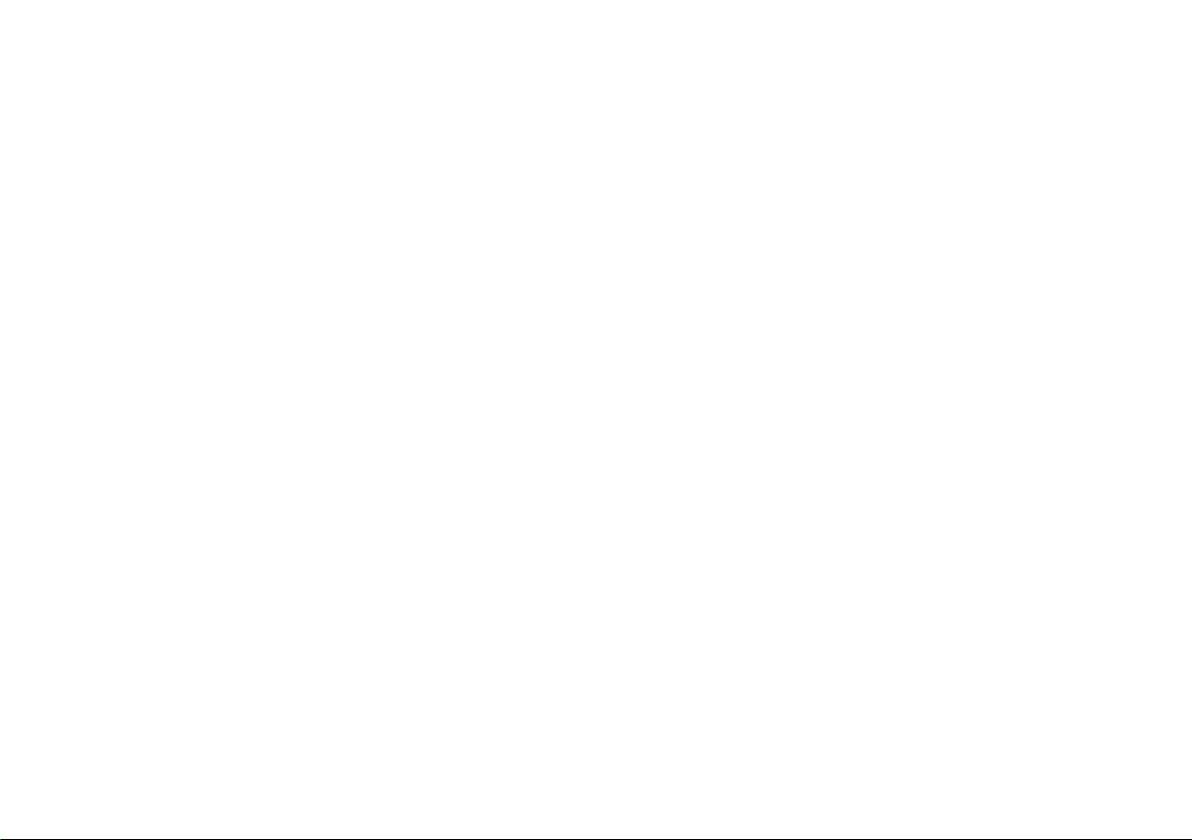
Programmation des rayons
La caisse enregistreuse permet de programmer jusqu’à 16 rayons.
Chaque rayon représente une catégorie de marchandise. Par exmple, le
rayon 1 peut représenter la confiserie, le rayon 2 la vente de journaux, le
rayon 3, les vêtements et ainsi de suite. Chaque rayon peut être défini avec
ou sans taxes et peut aussi être programmé avec un prix préétabli.
Comme vous pouvez le constater dans la prochaine section, vous pouvez
aussi donner un nom à chaque rayon.
La programmation des rayons se fait en trois étapes; sélection de la
vente des articles à l’unité ou multiples, sélection de la taxation et rayon à
prix enregistré:
• Vente articles multiples/ou à l’unité – La fonction de vente multiple
(standard) permet d’enregistrer plusieurs articles au cours d’une
opération de vente. Une vente à l’unité ne permet d’enregistrer qu’un
seul article par opération de vente.
• Taxation - Cette fonction permet de programmer une touche de rayon
avec ou sans taxes. Elle permet d’associer un taux de vente de TVA
(TVA1, 2, 3 ou 4) ou de faire devenir un rayon non taxable
• Rayon à prix enregistré (facultatif) – Cette fonction permet de
programmer un prix sur une touche de rayon pour gagner du temps au
moment de l’enregistrement de la vente. Le prix est automatiquement
enregistré, chaque fois que l’on appuit sur cete touche.
Les options suivantes peuvent être attribuées à des rayons individuels:
Vente multiple/à l’unité Taxation
0 = Vente Multiple 00 = Non-taxable
1 = Vente à l’unité 01 = Taxable avec TVA1
02 = Taxable avec TVA2
03 = Taxable avec TVA3
04 = Taxable avec TVA4
Associer une vente multiple/à l’unité, une taxation et
un article à prix enregistré à un rayon
Procéder de la manière suivante:
1. Faire glisser le commuatateur de commande sur la position PRG.
2. Définir une [vente multiple ou à l’unité] et la [Taxation] en se
référant au tableau ci-dessus.
3. Appuyer sur [Check].
4. Taper le [prix unitaire] à attribuer à un article spécifique et l’associer
ensuite à un rayon en appuyant sur la touche [Rayon]. Utiliser la
touche [Dept Shift] pour les rayons de 9 à 16.
5. Programmer une autre fonction ou quitter la programmation en faisant
glisser le commuateur de commande sur la position OFF.
Exemple: Programmer une vente multiple avec TVA2, à un prix de 2,50
Euros au Rayon 2.
Taper/Appuyer:
[0] + [02] + [Check] + [250] + [Rayon 2/10]
Nommer les rayons
Une autre fonction utile de cette caisse enregistreuse est celle de
nommer les rayons jusqu’à 12 caractères pour chacun des 16 rayons
disponibles. En faisant cela, vous pouvez facilement identifier la catégorie
de la marchandise auquelle appartient le rayon. Par exemple, vous pouvez
nommer le Rayon 1"Prod. alim.", le Rayon 2 "Mode", le Rayon 3 "Livres"
et ainsi de suite selon les besoins de votre activité et ainsi le résultat des
ventes sera plus facile à consulter dans le compte rendu gestion.
Les noms que vous donnerez seront imprimés sur les tickets de caisse
clients, sur le journal et sur tous les comptes rendus de gestion.
Pour définir les noms procéder de la manière suivante:
1. Faire glisser le commutateur de commande sur la position PRG.
12
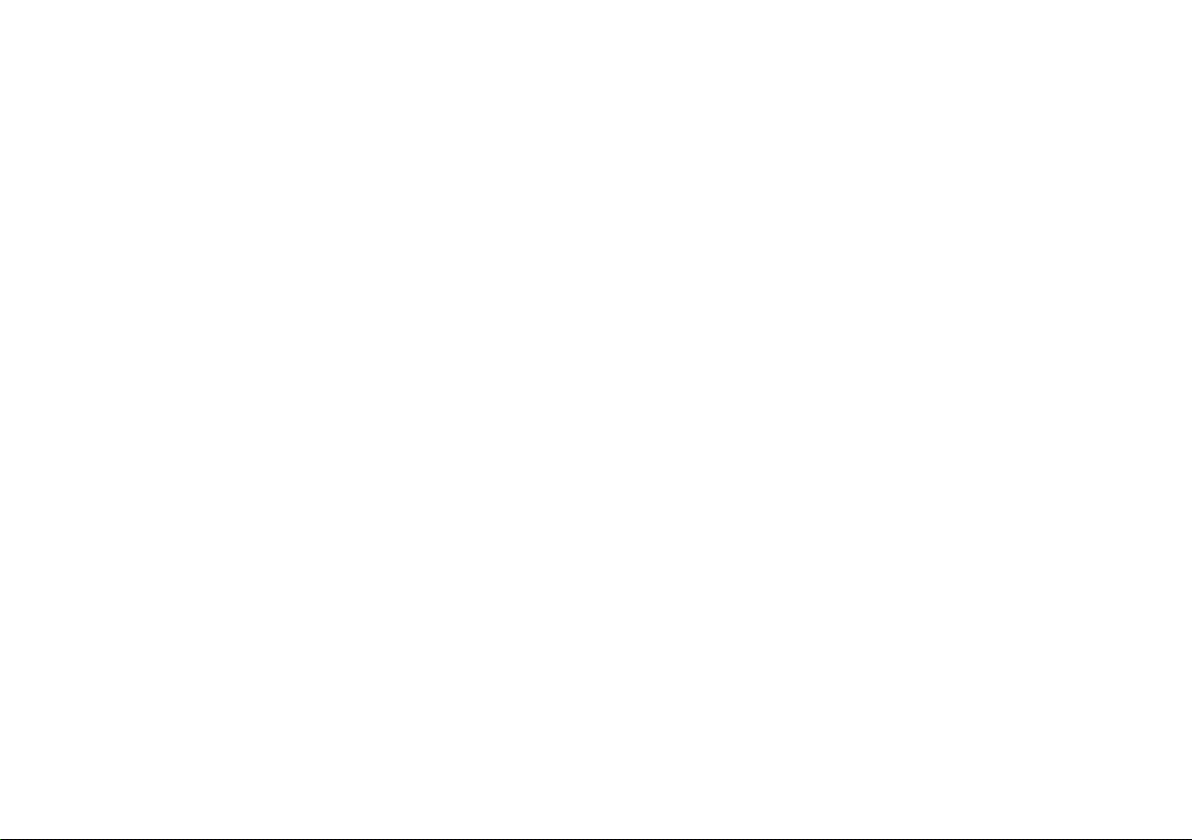
2. Programmer le mode de définition du nom du rayon de la caisse en
appuyant sur la touche [#/NS] plusieurs fois de suite jusqu’à ce
qu’apparaisse le message "D01" indiquant que vous pouvez définir le
premier rayon.
3. Sélectionner le numéro du rayon auquel vous voulez attribuer le nom en
appuyant sur la touche [Rayon 1/9] plusieurs fois de suite jusqu’à ce
qu’apparaisse le numéro du rayon requis du côté gauche de l’afficheur
opérateur. Se souvenir que l’on peut mémoriser jusqu’à 16 rayons.
Vous pouvez voir tous les Rayon en appuyant plusieurs fois de suite sur
la touche [Rayon 5/13].
4. Définit les lettres ou les caractères de la bande que vous voulez définir.
En se référant au paragraphe intitulé “Programmation légendes en
utilisant le clavier alphanumérique et le tableau caractères”, utiliser
uniquement le clavier alphanumérique pour entrer les lettres majuscules
sans accents ou bien le clavier alphanumérique en même temps que le
tableau caractères pour entrer les lettres minuscules, les lettres avec
accents, les majuscules et les minuscules avec accents, les caractères
spéciaux ou les symboles. Se souvenir que le nom rayon peut avoir une
longueur de 12 caractères.
5. Appuyez sur la touche [Check] pour emmagasiner votre saisie. Le
nom saisi sera automatiquement imprimé.
6. Répéter les pointse 3,4 et 5 pour tous les noms rayons désirés. A
remarquer que lorsque vous êtes en train de définir les noms des
rayons de manière consécutive, il n’est pas nécessaire de sélectionner
le numéro rayon à chaque fois. Le système vous donnera en
automatique le numéro rayon successif. Lorsque vous avez terminé,
quittez en appuyant sur [Amt Tend/Total].
Exemple: Nommer le rayon 3 “LIVRES” en utilisant le clavier
alphanumérique.
Taper/Appuyer:[#/NS] + [#/NS] + [Rayon 1/9] + [Rayon 1/9] +
[5, trois fois] + [4, trois fois] + [2, trois fois] + [1, trois fois] + [9, deux fois]
+ [1, quatre fois] + [Check] + [Amt Tend/Total]
Articles à prix enregistré (PLUs)
Un total de 200 codes de prix enregistrés (PLU) sont disponibles dans la
caisse enregistreuse. Ce système permet l’introduction rapide et précise
ainsi que l’enregistrement automatique du nombre d’articles vendus.
Il y a deux modes de programmation des PLU. Un mode consiste à
programmer l’article PLU avec un prix préétabli connu comme prix fixe.
Le deuxième mode appelé article à prix libre (sous-rayon) permet de
programmer les PLU sans prix préétabli, dans ce cas il est possible
d’introduire le prix manuellement tout en maintenant l’enregistrement des
opérations de vente dans les articles PLU sur les comptes rendus de
gestion. Le mode article à prix libre est recommandé pour les articles dont
les prix varient fréquemment.
Avant de commencer à programmer les articles PLU, procéder de la
manière suivante:
1. Dresser une liste des articles PLU et des prix que l’on désire
programmer.
2. Décider si l’article PLU doit être un article à prix fixe ou à prix libre.
Remarque: L’article à prix fixe ne permet ni d’annuler ni de
modifier un prix préétabli dans le mode registre, alors que
l’article à prix libre le permet.
3. Définir su chaque article PLU doit être enregistré avec ou sans
taxation. Si l’article PLU doit être taxé, vérifier que ce dernier est
attribué à un rayon programmé avec la taxation. De même si l’article
PLU ne doit pas être taxé vérifier que ce dernier est attribué à un
rayon programmée sans taxation.
FRANÇAIS
13
